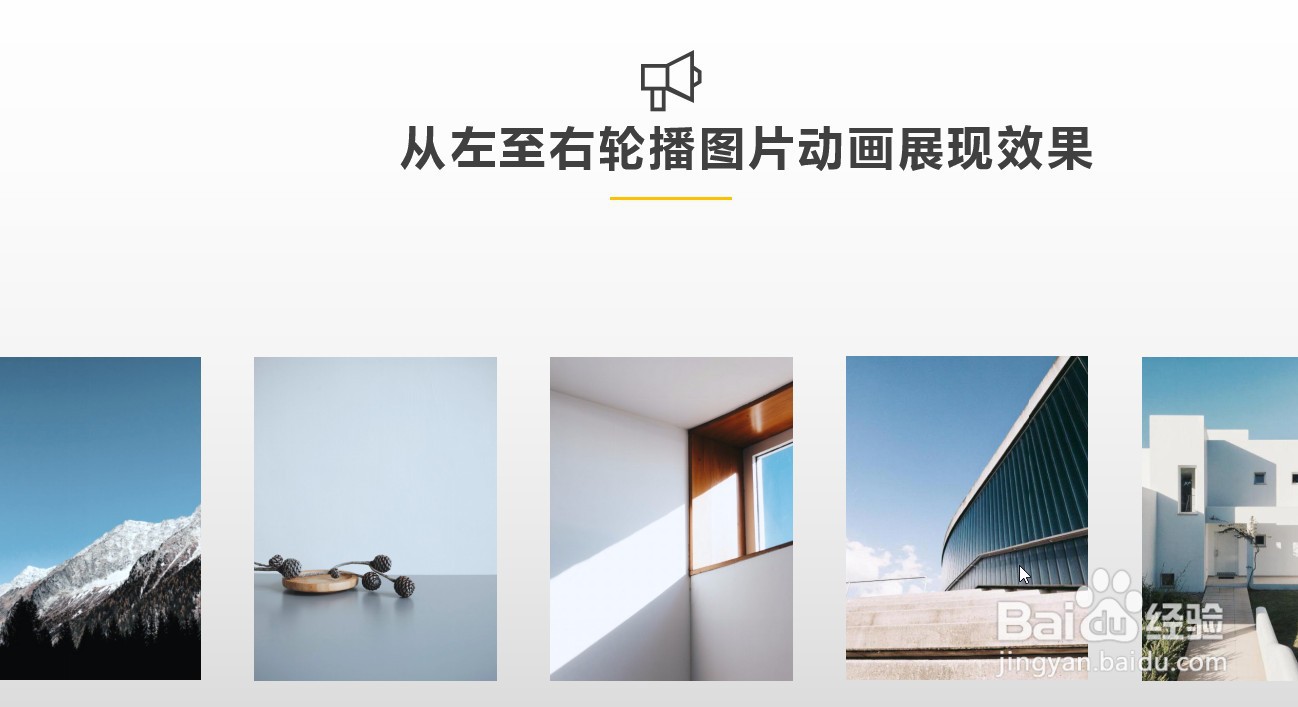如何制作PPT幻灯片放从左至右轮播图片效果
1、打开"WPS Office 2019"工具软件。

2、选择"演示"->"新建空白文档"菜单。
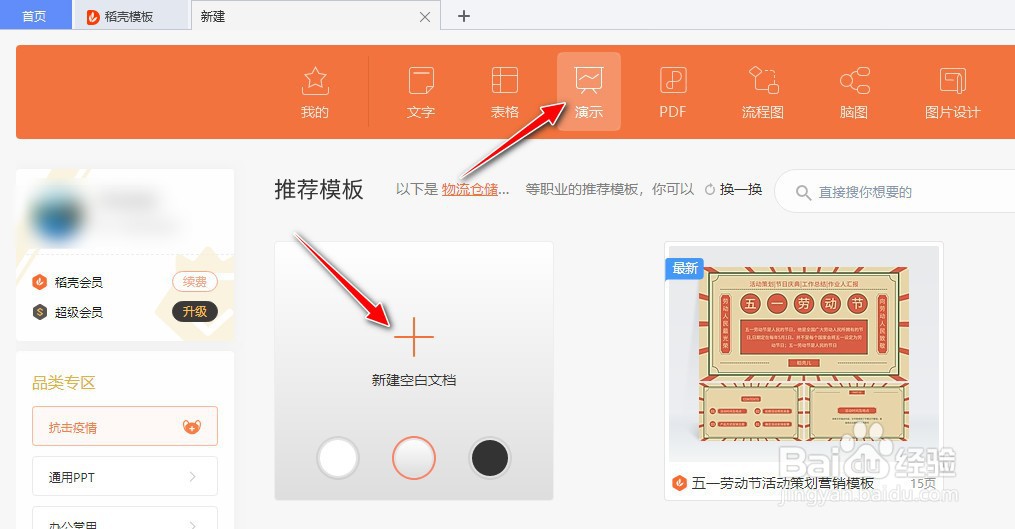
3、自动新建一个"演示文稿"。

4、点击选择幻灯片的"+"符号,再选择"动画"->"图文"。从中选择一款从左至右轮播图片的PPT模板。
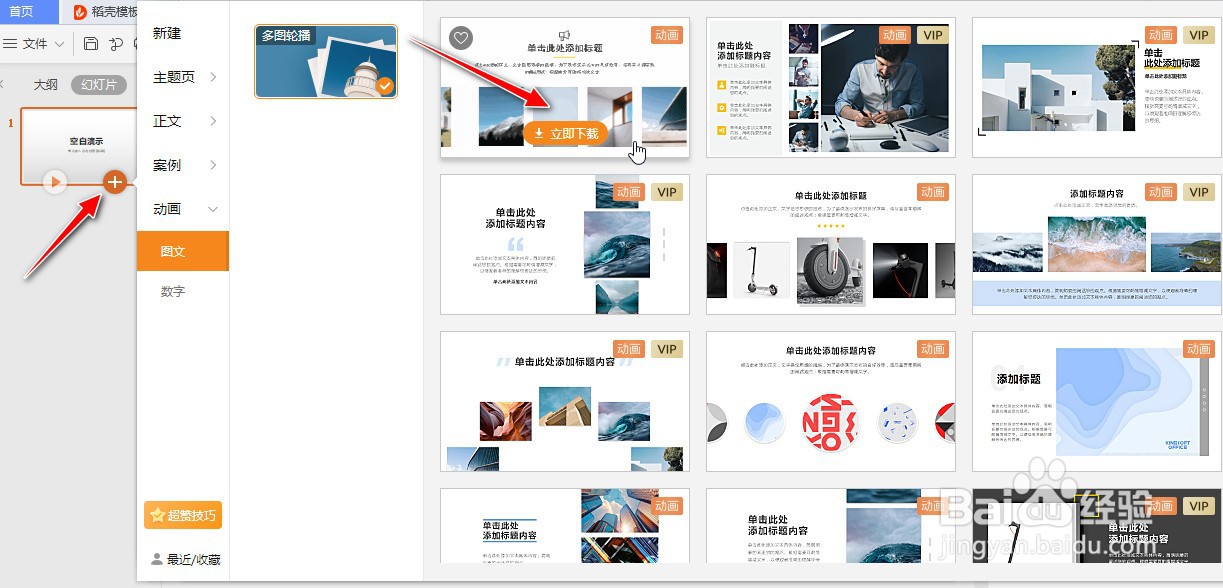
5、稍等片刻,即可完成加载相应的轮播图片模板到幻灯片中。
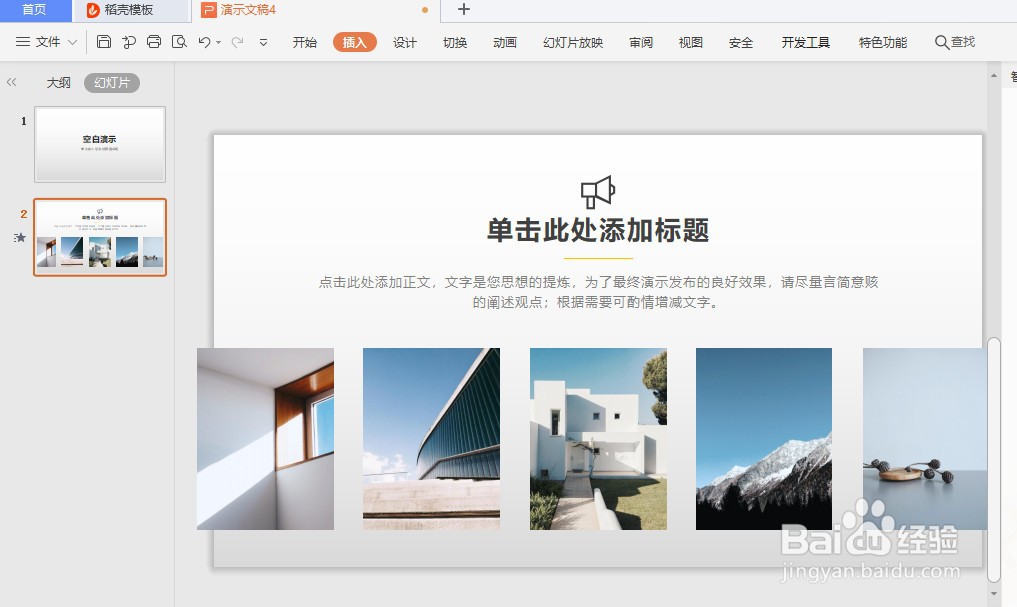
6、点击"更改图片"菜单按钮,可自定义修改成自己所需要的图片素材。
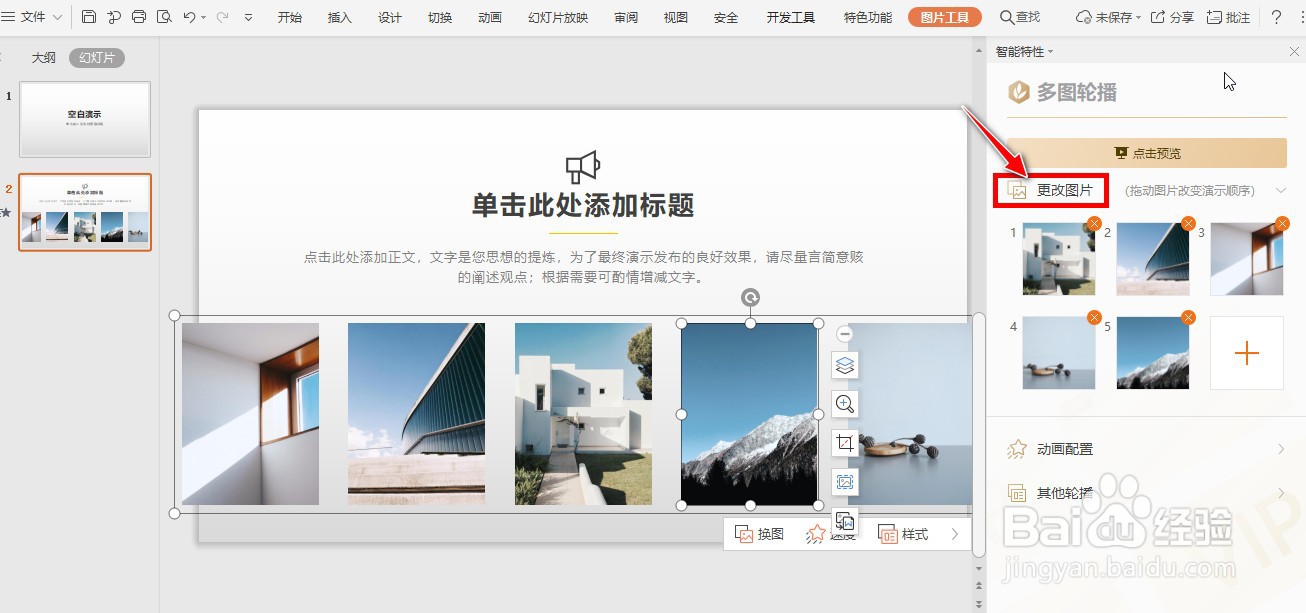
7、点击"动画配置"菜单按钮,可自定义修改图片轮播展现的速度和切换方式以及次数。
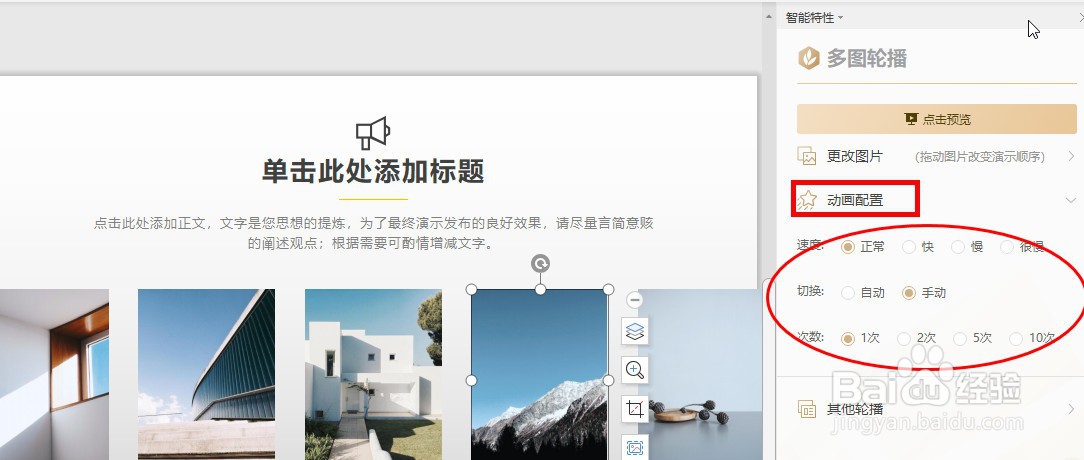
8、设置完成后,放映播放PPT幻灯片,可查看图片从左至右的轮播展现效果。